A Discord alkalmazás beállítása

Megtudhatja, hogyan állíthatja be a Discord audio- és videobemeneteit, hogyan állíthatja be az általános megjelenést, és hogyan és mikor szeretne értesítést kapni az új interakciókról.
Ha egynél több webhelyet szeretne nyomon követni Mac számítógépén, miközben egy második, harmadik vagy negyedik webhelyet böngészik, két (vagy három vagy négy) különálló böngészőablakot nyithat meg a Safari segítségével. Azonban itt van egy praktikusabb módszer.
A Safari és a legtöbb más böngésző füles böngészési funkciót kínál, amely lehetővé teszi, hogy egyetlen ablakban könnyedén ugráljon több weboldal között. Mindössze annyit kell tennie, hogy kattintson a weboldalhoz társított fülre.
A Safari betöltésekor egyetlen weboldal jelenik meg egy ablakban. Lap hozzáadásához egyszerűen kattintson az Új lap gombra (a plusz jel a jobb oldalon), majd nyisson meg egy webhelyet úgy, hogy beír egy URL-t vagy keresett kifejezést a Keresés és cím mezőbe.
Válassza ki, hogy milyen típusú lapot szeretne látni, amikor az Új lap elemre kattint. Ehhez lépjen a Safari→ Beállítások menübe, és kattintson az Általános gombra az eszköztáron. A képen látható módon válasszon egyet a négy lehetőség közül az Új lapok megnyitása ezzel előugró menüben. Érdemes lehet megnyitni a Legnépszerűbb webhelyek képernyőn.
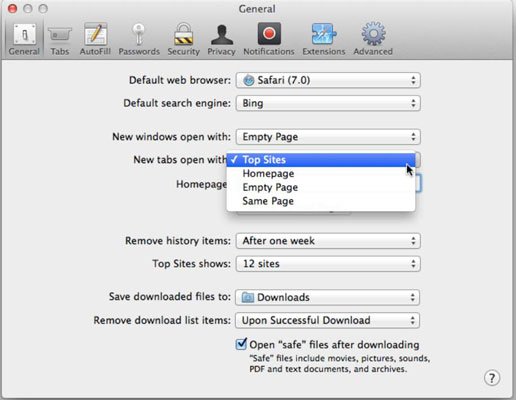
Ha bekapcsolja a Safarit az iCloudban Mac számítógépén és egy vagy több iOS-eszközön, az egyik eszközön megnyitott lapokat a másikról is elérheti. Mac számítógépén kattintson az eszköztár iCloud gombjára, hogy megtekinthesse a Safariban megnyitott lapokat iPhone, iPad vagy iPod touch készülékén, az ábrán látható módon.
A lapok használatához állítsa be a beállításokat az itt leírtak szerint:
Nyissa meg a Safarit, és válassza a Safari → Beállítások menüpontot.
Kattintson a Tabs gombra az eszköztáron.
Az ábrán látható előugró menüből válassza ki, hogy mikor szeretné, hogy ablakok helyett lapok nyíljanak meg.
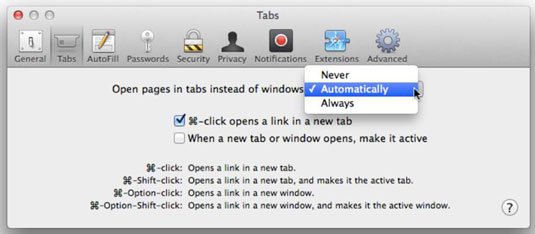
Jelölje be a jelölőnégyzeteket a két lehetőség közül az egyik vagy mindkettő aktiválásához:
⌘ -kattintás Megnyit egy hivatkozást egy új lapon: Ahelyett, hogy elhagyná az aktuális weboldalt, és lecserélné a hivatkozott oldalra, egy ⌘-kattintás megnyitja a hivatkozott oldalt egy új lapon, és nyitva hagyja az aktuális weboldalt.
Amikor megnyílik egy új lap vagy ablak, tegye aktívvá: Ha az Új gombra kattint, a megnyíló lap vagy ablak válik aktívvá.
Kattintson a Bezárás gombra.
Megtudhatja, hogyan állíthatja be a Discord audio- és videobemeneteit, hogyan állíthatja be az általános megjelenést, és hogyan és mikor szeretne értesítést kapni az új interakciókról.
Ismerje meg, hogyan találhat meg és csatlakozhat egy csoporthoz a Google Csoportok alkalmazásban. Csatlakozhat közvetlenül vagy kérhet csatlakozást.
A TechSmith Snagit a kedvenc képernyőkép- és képszerkesztő szoftverünk. Tekintse meg a Snagit 2018 új funkcióit!
Diagramokat vagy folyamatábrákat kell létrehoznia, és nem szeretne extra szoftvert telepíteni? Íme az online diagramkészítő eszközök listája.
Ha egy ház tele van vezeték nélkül csatlakoztatott eszközökkel és streaming szolgáltatásokkal, mint a Spotify, az nagyszerű, amíg a dolgok nem működnek, és érdekes megoldásokat nem talál.
Az NVMe M.2 SSD a legújabb számítógépes merevlemez-technológia. Mi ez, és milyen gyors a korábbi merevlemezekkel és szilárdtest-meghajtókkal (SSD) szemben?
A Sonos a jelenleg működő streaming audio megoldás, amely 400 dollártól indul két hangszóróért. De megfelelő beállítással az AirPlay ingyenes lehet. Tekintsük át a részleteket.
A Google Backup and Sync egy új alkalmazás, amely szinkronizálja a Fotókat és a Drive-ot. Olvassa el, hogy megtudja, hogyan áll szemben a OneDrive, a Dropbox, a Backblaze és a Crashplan.
A MyIPTV egy kábelvágó szolgáltatás, amely a SOPlayer alkalmazást több platformon használja, és televíziót, filmeket és egyéb médiát biztosít fizetős
A Logitech a közelmúltban kiadta az Illuminated Living-Room Keyboard K830-at, amelyet otthoni szórakoztatási társnak szántak. Íme az egységről szóló véleményünk.








